|
|
如何使用FL Studio的样式和通道机架功能% Q9 l! v8 \- r. \- e/ M$ Q
5 Q+ g9 h0 X( f, f& U. w+ r% L" X
) c W, Y' I. ~# I2 {9 V; ^FL Studio中文版是一款音乐制作和作曲的软件,内置多种电子合成音色,支持第三方VST等的格式插件。对于新手来说,FL Studio中文版是一个从零开始学习编曲的很好的选择。
/ m! _* X. \; y6 T0 n }
" W1 z0 p, `/ |1 n8 s本章小编就介绍一下FL Studio中文版中如何使用样式和通道机架功能。
2 g4 K! ?7 R( a4 M1 Z8 i6 B1 U9 K1 R: S) G; C' N& u
一、创建样式7 v0 F$ b# ]# Z, v+ d4 ^1 O" ?
首先我们打开FL Studio中文版,进入界面中我们我们先看主界面上方的菜单栏,点击图一的红框内的加号添加一个样式。
/ _/ D) ~* W$ A- v: Q0 a% I- [) j- t! a* i; s- ]% ]

H; J( l- J) l8 U% h图1:开始添加样式
; Z8 [: h1 W. W* v6 J
' d& x! T% v9 Z& r为方便编曲和查看,可以为这个样式编辑名称,小编这里将样式名修改为“底鼓”,然后点击“√”完成添加。如图二所示。
# @. g. i; u& w3 I5 E( V x, U
 1 j9 `7 ~7 g% O/ y2 O0 ^
1 j9 `7 ~7 g% O/ y2 O0 ^
图二:修改样式名
/ {0 O; b# h7 b8 Z+ ]8 K
' n) y/ R! c& j% H接着点击我们刚才添加的样式,再点击上方工具栏中第三个按钮,打开通道机架,如图三所示。
! L: D8 |- l( L g U$ G8 \) ?
2 m7 [" Z+ _( V) E6 w
 7 F( r) [9 e1 x/ n8 F$ S, ^
7 F( r) [9 e1 x/ n8 F$ S, ^
图三:打开通道机架
+ f4 R0 P* N( x/ _: ?
- Q1 K6 m- f u( {% V" t, W在通道机架界面中你可以编辑这个样式所使用的乐器和音色,现在我们来设置通道机架。2 V% e, [; p9 R- V: `
( {6 X/ ~. D b1 Z# e4 n# g
首先在主页面的左侧是浏览器,可以从这里添加由软件提供的各种乐器以及其各种音色,在左侧浏览器的菜单栏中找到并点击“Packs”,接着点击“Durms”,再点击“Kicks”打开底鼓的音色库找到你想要添加的音色,按住并拖到通道机架中(图四中的箭头所示)即完成音色添加。" u; J, [9 M; _. e
3 r" h a' w+ J" h c9 F

" Q' v3 ^$ g% M/ U" I' b, Z2 B+ _. @图四:添加音色- [- c& K/ ~7 ?7 W6 H
& W% J; Z$ B& E: L7 A* M
然后右键点击你刚才添加的音色,再点击更改颜色,可以更改此音色这一栏的颜色,以方便查看,如图五所示。7 K8 ]& t/ z8 a: x$ L' L5 q K
+ ~9 a4 }3 G$ \. H% i
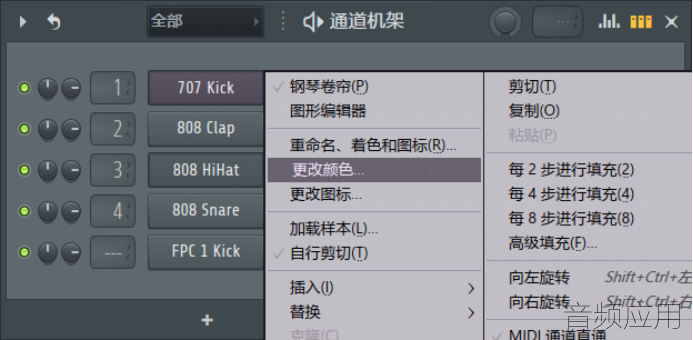 2 [0 |$ }. l+ q$ O; ~
2 [0 |$ }. l+ q$ O; ~
图五:更改颜色
* z6 a$ _: W0 }8 f- t; B; K% i- }, z" P, _5 ?
样式也可以通过这个方式进行更改,右键“底鼓”,接着点击“重命名并着色”,再点击图六中红框中的按钮进行颜色更改。
2 }2 _4 l7 ~. x3 A5 c- Z) j4 l+ E2 ^( f- V

7 X; P' {2 X, @5 q$ l+ R* e图六:样式颜色更改% S' ~ x6 Y- x% ~& I
5 N. w0 B: B* S1 B. s' N5 I' ~$ Z/ b
开始编辑节奏! {: u. J l( h: R* L: a
在已经编辑好音色的通道机架界面中,设置鼓组可以直接使用软件自带的步进音序器。在第一行,也就是刚刚设置好的底鼓的那一部分,可以看到系统默认的是四四拍,在这些拍子的按钮上左键点击就可以选中它,右键则是取消选中,小编这里就每拍都点一个,如图七所示。最后点击播放就可以听见效果了。3 j$ g. s4 ]* V1 t$ `* Y5 K
/ p( P3 l, W5 M
 + Z M% |) T7 E& n- A# d
+ Z M% |) T7 E& n- A# d
图七:设置步进音序器3 ^7 b% p5 `, E6 s" k
' |. r( g$ Y2 r: I" O# a$ k+ r
以上就是如何使用FL Studio中文版中如何使用样式和通道机架功能。用好FL Studio中文版,对于自己自学编曲是很有帮助的- y' D/ W; \8 g$ L9 h& N
8 W2 X3 x+ N9 b) R* | |
|